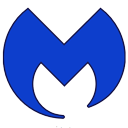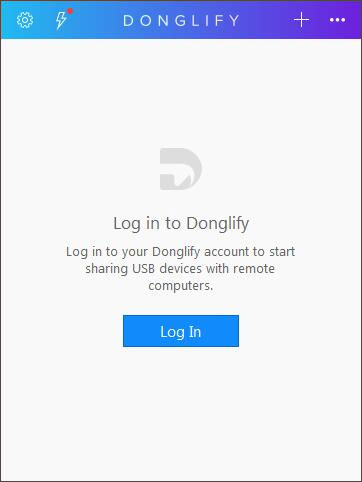
软件安装教程
1、在本站下载并解压Donglify,得到原程序: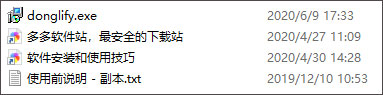
2、双击donglify.exe运行安装,进入安装路径,点击browse可以自由选择安装路径:
默认安装路径【C:\Program Files\Electronic Team\Donglify】
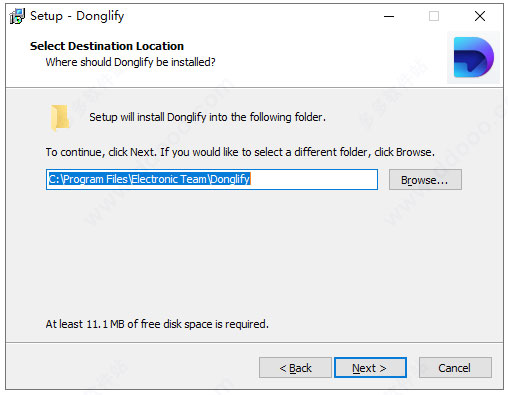
3、点击install进行安装:
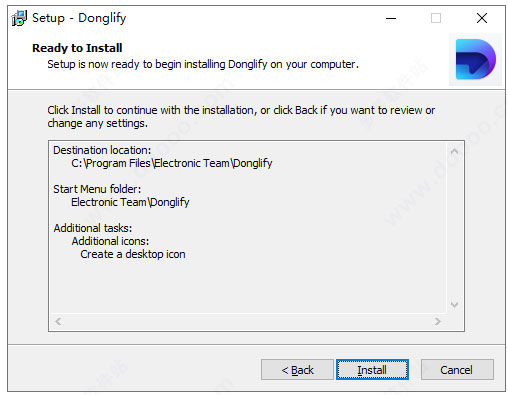
4、安装完成,运行软件即可使用:
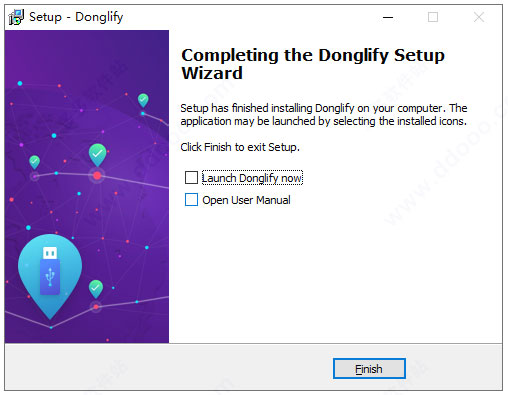
5、以上就是Donglify安装过程,亲测可用:

软件功能
1、【安全通讯】Donglify部署2048位SSL加密,可可靠地保护您建立的所有连接。2、【多合一解决方案】您无需使用任何其他硬件或软件工具(集线器,电缆等)就可以在一台计算机上共享USB加密狗并从另一台远程连接到它。
3、【同时访问】使用Donglify,您可以一次将同一USB设备供多台计算机访问。*
4、【全力支持】共享的USB软件狗将出现在远程系统中,就像它们已物理连接到该计算机一样。
软件使用方法
一、创建令牌1、在Donglify官方网站上登录到您的 在线个人帐户。
2、转到令牌选项卡,然后单击按钮“创建令牌:
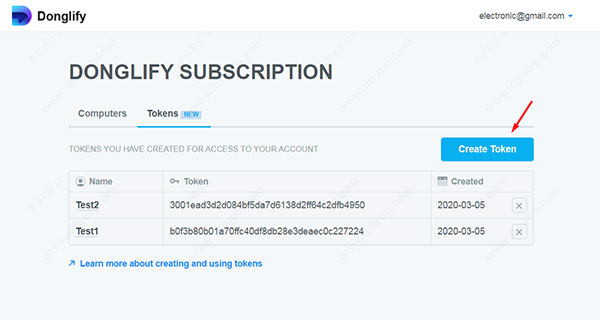
3、指定令牌的名称,然后单击“创建”:

新创建的令牌将出现在现有令牌列表中。
4、现在,您应该复制令牌,然后通过电子邮件,消息传递应用程序,SMS等将其发送给远程用户。
要删除令牌,请点击令牌创建日期旁边的红色X按钮:

注意:删除令牌后,所有使用该令牌的计算机都会立即从帐户中注销。
5、在远程方面,用户应。
--下载Donglify并将其安装在本地计算机上。
--启动应用程序,输入他们从帐户所有者那里收到的令牌,然后登录到该帐户:
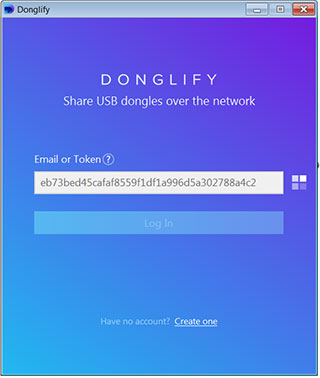
注意:单个令牌可用于一次从多台计算机登录到同一Donglify帐户。
二、在您的帐户中共享USB设备
1、创建Donglify帐户后,即可开始共享USB设备以进行远程访问。
2、在本站下载安装,然后直接连接了设备的本地计算机上,并将远程连接到的计算机上安装了该软件。
4、在本地PC(服务器)上启动该程序并登录到您的帐户,然后在远程(客户端)计算机上执行相同的操作。
5、在服务器PC上,共享设备以使其可用于远程连接。
--将设备连接到计算机。
--启动Donglify,然后单击“加号”图标:
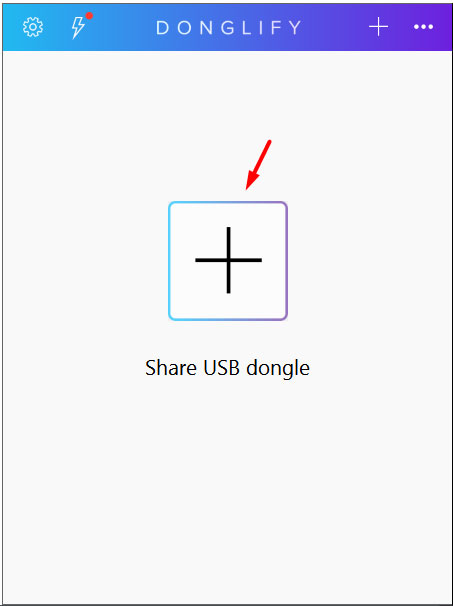
--在调用的窗口中,您会看到本地USB设备的列表:
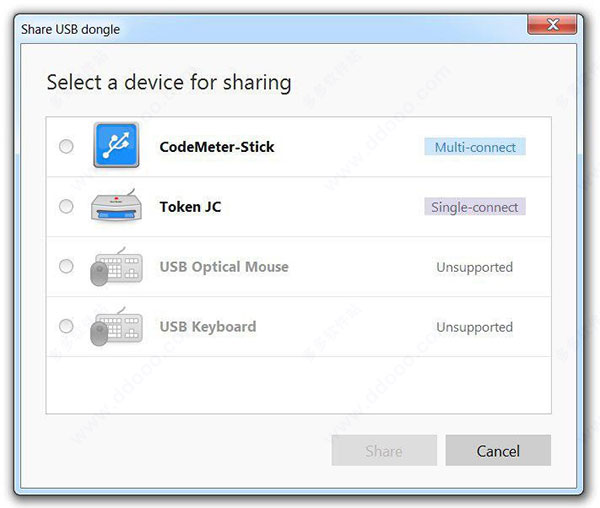
--选中所需加密狗前面的单选按钮,然后单击 共享:

4、Ø n个客户端PC,查找设备,你需要,点击 连接:
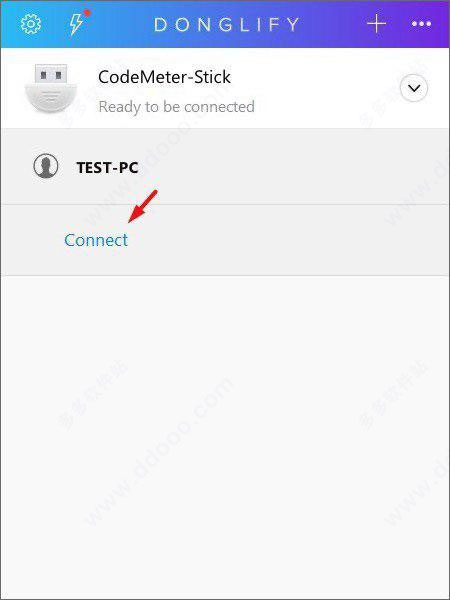
建立连接后,该设备将出现在系统中,就好像它已物理连接到计算机一样。
5、使用完设备后,可以将 其与计算机断开连接。
软件亮点
1、将USB加密狗连接到虚拟机如果连接到电脑上的USB加密狗不能被你正在运行的虚拟机识别,不用担心。只需在主机和客体操作系统上安装Donglify,就可以将您的设备重定向到虚拟环境中,不受任何限制。
2、保护设备的寿命
加密狗和USB接口之间的连接往往会因为设备的磨损而损坏。有了Donglify,您的USB硬件密钥不需要在不同的机器之间不断切换。您可以简单地通过互联网共享您的加密狗,并从任何联网的PC上远程访问它。
USB 加密狗共享的最佳解决方案不再是为了完成任务而将加密狗从一台机器搬到另一台机器的日子。现在,您可以在没有 USB 端口的电脑上共享 USB 加密狗。
3、1234Donglify - 最佳解决方案
使用Donglify在网络上共享USB加密狗!只需将您的授权USB加密狗连接到一台机器,然后通过互联网、以太网或Wi-Fi网络与任何数量的用户共享。使用Donglify,您可以将一个加密狗提供给任何数量的远程机器。这提高了您团队的生产力,并减少了物理设备的磨损。
4、通过RDP访问安全加密狗
了解如何通过RDP远程访问安全密钥。使用专用软件将USB加密狗重定向到远程桌面。
-
鬼泣巅峰之战怎么玩?新手入门玩法攻略 21-09-19
 鬼泣巅峰之战怎么玩?新手入门玩法攻略
鬼泣巅峰之战怎么玩?新手入门玩法攻略鬼泣巅峰之战怎么玩?游戏目前已经开启预下载,很多玩家都想要知道游戏的玩法,小编这就将游戏的一些基本操作分享给大家,学会这些操作之后,新手也能更加容易上手,下方就是小编为大家准备的攻略。
-
网易云村民证黑金卡怎么领取?需要什么条件?网易云村民证有什么用? 21-09-19
 网易云村民证黑金卡怎么领取?需要什么条件?网易云村民证有什么用?
网易云村民证黑金卡怎么领取?需要什么条件?网易云村民证有什么用?近日网易云音乐村民证正式发布,大家只要进入网易云就可以领取的,每个人都是有份的哈,目前来说村民证分为普通卡和黑金卡两种,很多小伙伴不清楚怎么去领取黑金卡,今天小编就和
-
黎明觉醒冷却枪管怎么获得 22-08-03
 黎明觉醒冷却枪管怎么获得
黎明觉醒冷却枪管怎么获得黎明觉醒冷却枪管怎么获得?冷却枪管是枪械武器的配件之一,配件可以弥补枪械武器的一些缺陷,提升武器的性能,使枪械武器发挥出更大的能力。那么黎明觉醒中冷却枪管的获取方法有
-
战魂铭人薛定谔的猫怎么获得 22-08-03
 战魂铭人薛定谔的猫怎么获得
战魂铭人薛定谔的猫怎么获得战魂铭人薛定谔的猫怎么获得?很多玩家都非常关注这个装备,这个装备也是近期游戏更新后的明星产品,那么到底该通过什么方式来获得薛定谔的猫呢?今天就为大家带来关于这个方面的
-
黎明觉醒25级副本怎么过 22-08-03
 黎明觉醒25级副本怎么过
黎明觉醒25级副本怎么过黎明觉醒25级副本怎么过?随着主线剧情的推进,会解锁更多的玩法,其中副本玩法是获得资源的主要玩法,每一级都有相对应的副本可以打。那么黎明觉醒25级的副本怎么过呢?还有很多
-
鬼泣巅峰之战怎么玩?新手入门玩法攻略 21-09-19
 鬼泣巅峰之战怎么玩?新手入门玩法攻略
鬼泣巅峰之战怎么玩?新手入门玩法攻略鬼泣巅峰之战怎么玩?游戏目前已经开启预下载,很多玩家都想要知道游戏的玩法,小编这就将游戏的一些基本操作分享给大家,学会这些操作之后,新手也能更加容易上手,下方就是小编为大家准备的攻略。
-
喜鹊儿app怎么选课 喜鹊儿app选课的方法教程详解 21-07-12
 喜鹊儿app怎么选课 喜鹊儿app选课的方法教程详解
喜鹊儿app怎么选课 喜鹊儿app选课的方法教程详解打开喜鹊儿 点击“全部服务” 点击“正选” 找到你要的范围 如果要退选,返回页面找到正选结果
-
黎明觉醒载具有哪些 22-08-03
 黎明觉醒载具有哪些
黎明觉醒载具有哪些黎明觉醒载具有哪些?载具在游戏中可以当做玩家的代步攻击,也可以当做掩体来使用,载具的作用主要是根据载具的类型来决定的。那么黎明觉醒中载具的种类有哪些呢?还有很多小伙伴
-
来不及了快上车手游钻石怎么获得 22-08-03
 来不及了快上车手游钻石怎么获得
来不及了快上车手游钻石怎么获得来不及了快上车手游钻石怎么获得?钻石是游戏中非常重要的道具,可以用来加速我们车辆和角色升级等操作,不少玩家都想知道该通过什么方式来获得钻石,今天就为大家带来关于这个方
-
黎明觉醒武器怎么改造 22-08-03
 黎明觉醒武器怎么改造
黎明觉醒武器怎么改造黎明觉醒武器怎么改造?游戏中的武器在获得之后都是可以进行改造的,玩家可以根据自己的想法结合武器的性能来改造武器,改造之后的武器性能属性都会有所改变。那么黎明觉醒中的武